pdf猫编辑器转换成word的教程
时间:2023-12-20 15:39:35作者:极光下载站人气:0
作为一款专业的pdf文件编辑软件,pdf猫编辑器软件为用户带来了强大且高级的功能,例如其中的pdf合并、拆分、编辑、旋转、加密等功能,能够很好的满足用户的需要,并且提升了自己的办事效率,因此pdf猫编辑器软件成为了大部分用户电脑上的必备工具,当用户在pdf猫编辑器软件中编辑pdf文件时,会发现其中的功能是很强大的,用户可以根据自己的需求将其转换为不同的格式,例如有用户问到pdf猫编辑器怎么转换成word的问题,这个问题其实是很好解决的,用户直接点击主页上的pdf猫转换器选项,接着进入到转换页面上,用户添加相关的文件后按下开始转换按钮即可解决问题,详细的操作过程是怎样的呢,接下来就让小编来向大家分享一下pdf编辑器转换成word的方法教程吧,希望用户能够从中获取到有用的经验。
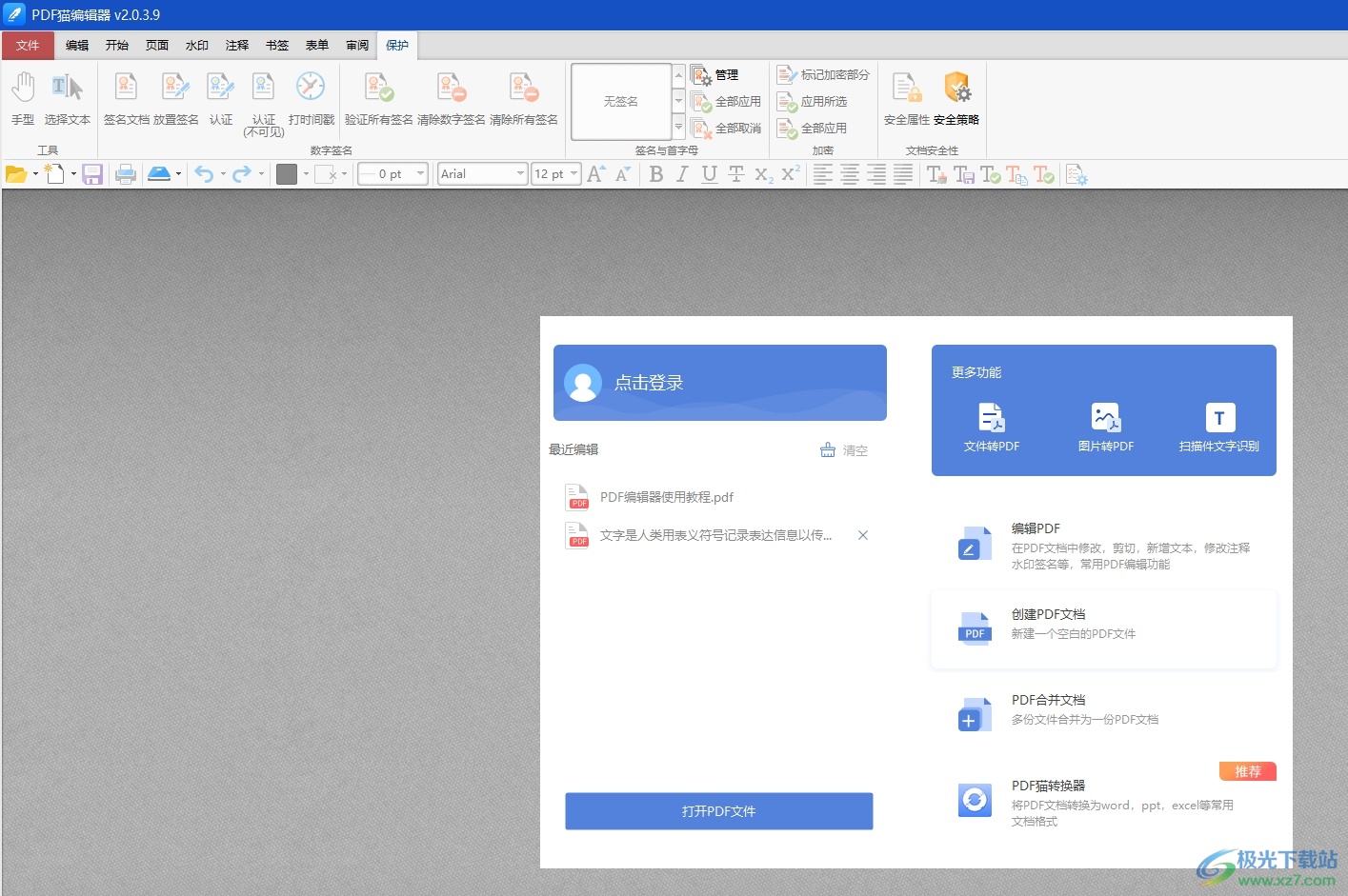
方法步骤
1.用户在电脑上打开pdf猫编辑器软件,并来到主页上点击板块中的pdf猫转换器选项
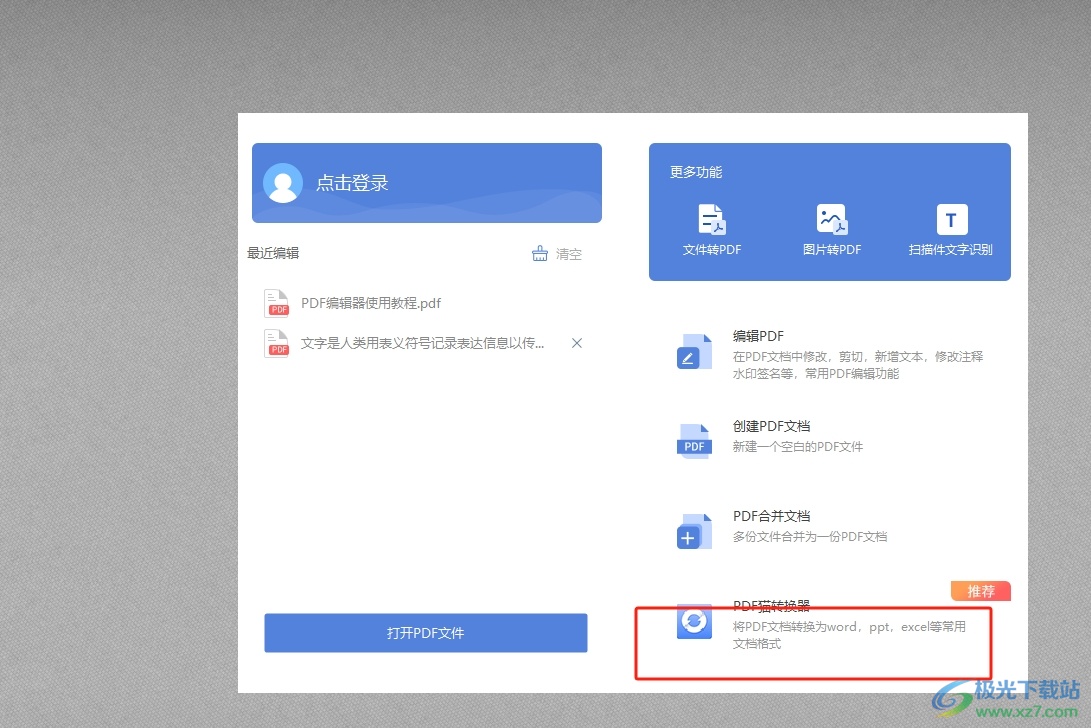
2.接着进入到pdf猫转换器窗口中,用户在文件转word选项卡中按下添加文件按钮

3.这时在打开的文件夹窗口中,用户选择其中的文件后按下打击按钮
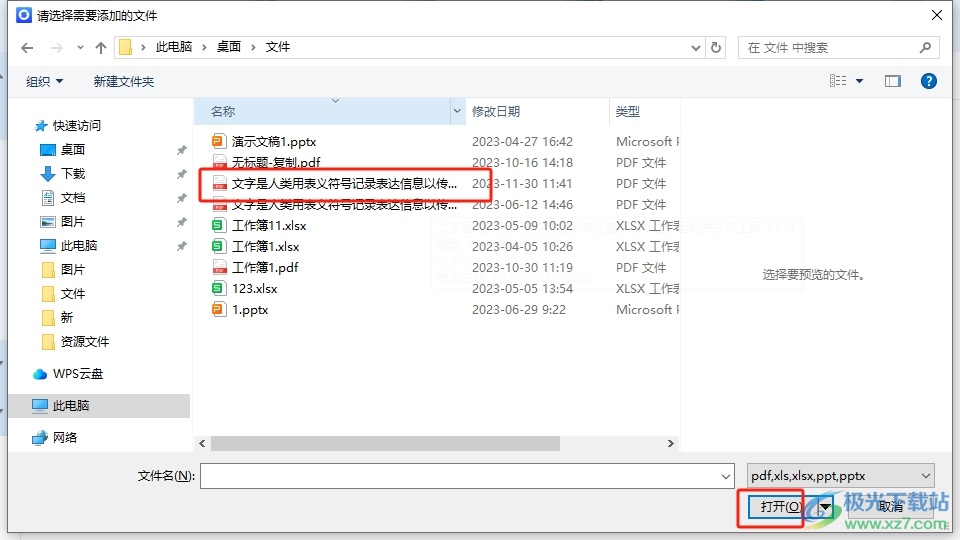
4.成功添加pdf文件后,用户在下方的板块中按照需要来设置转换格式、转换模式和输出目录选项,然后按下开始转换按钮
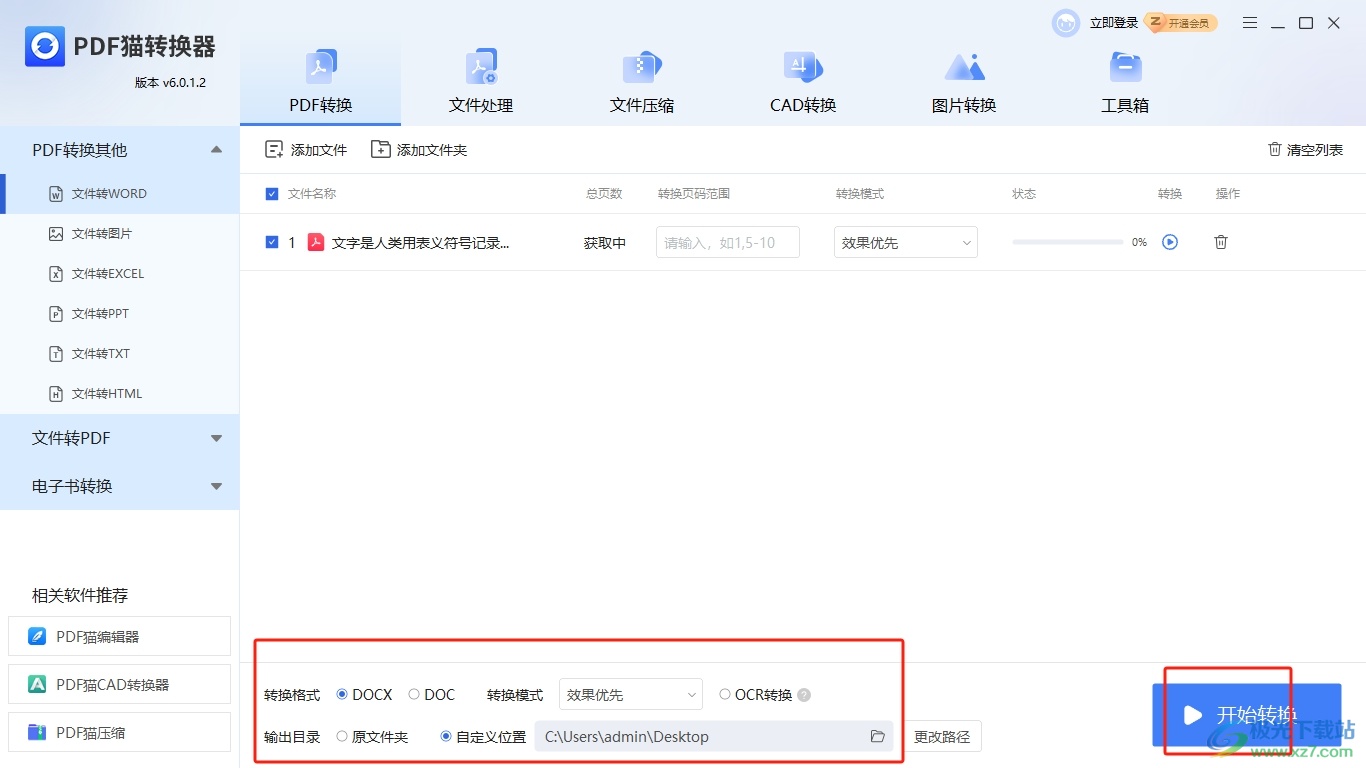
5.等待转换完成后,会自动打开文件夹窗口,用户点击其中的转换为word的文件来查看效果即可

以上就是小编对用户提出问题整理出来的方法步骤,用户从中知道了大致的操作过程为点击pdf猫转换器-文件转word-选择文件-设置转换格式、输出目录和转换模式-开始转换这几步,方法简单易懂,因此感兴趣的用户可以跟着小编的教程操作试试看。


网友评论